OS X: Identifikation af USB-porte på din Mac
Mac-computere, der understøtter OS X, har indbyggede USB-porte. Du kan bruge Systemoplysninger eller Systemprofil til at se, hvor hurtige disse porte er, og til at se, hvad der i øjeblikket er forbundet til dem.
Brug Systemoplysninger eller Systemprofil til at se, om USB-enheder, der er tilsluttet din Mac, kan ses af OS X.
Tryk og hold nede på Alternativtasten på dit tastatur, og klik på Apple-menuen ().
Vælg Systemoplysninger eller Systemprofil.
I det vindue, der vises, skal du vælge USB i venstre kolonne.
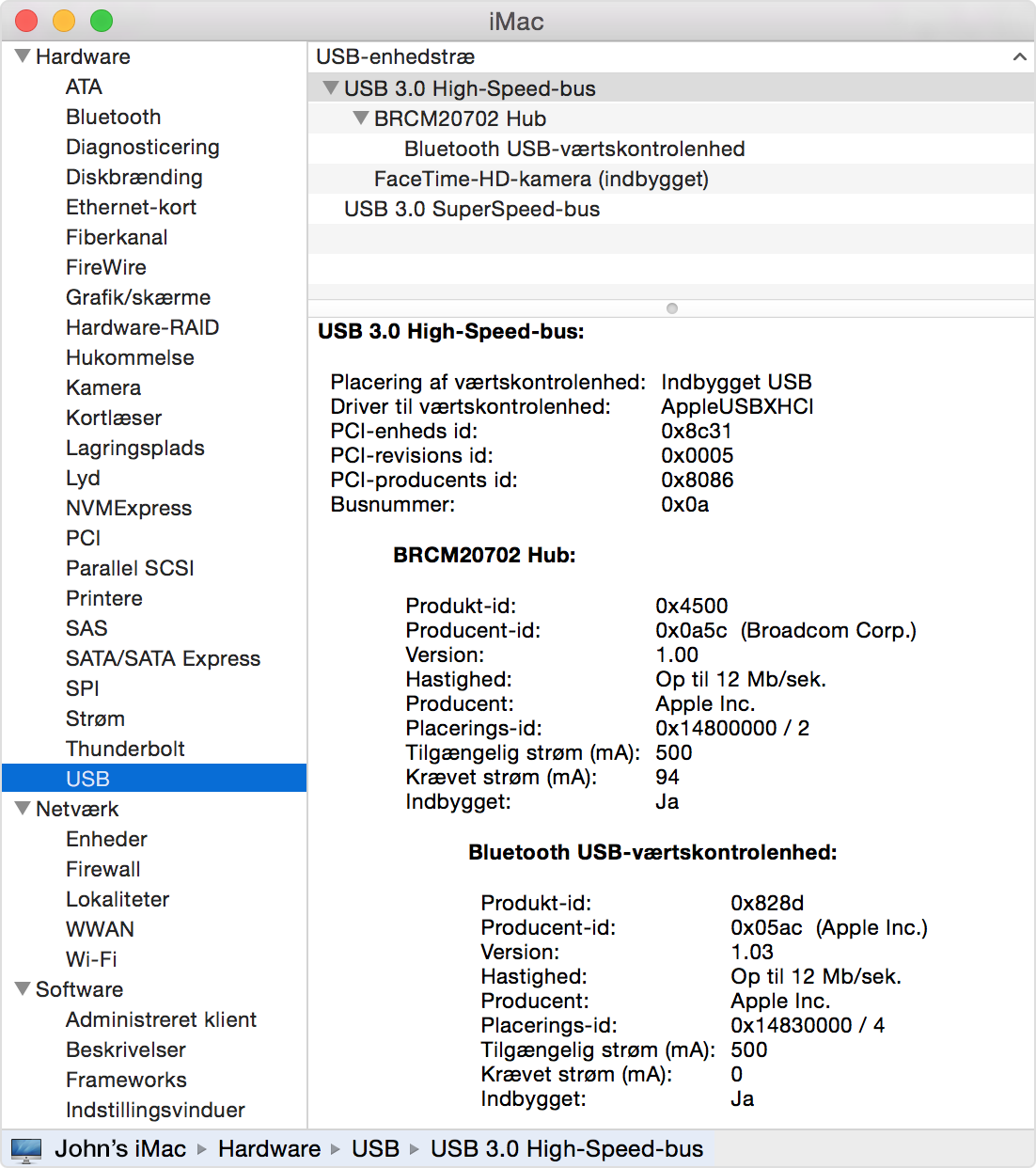
USB-enhedsstrukturen viser, hvilke enheder der er tilsluttet hvilke porte. De enkelte enheder er angivet under den port, de er tilsluttet. Nogle af disse porte og enheder er muligvis interne. Det interne FaceTime HD-kamera på en iMac eller MacBook Pro er f.eks. tilsluttet internt til USB på din computer.
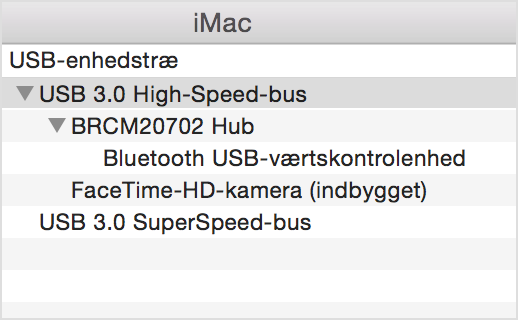
USB-hastigheder
Du kan se, hvilken slags indbyggede USB-porte din Mac indeholder, ved at gå til siden med specifikationer til din computer på Apples supportwebsted.
USB 3 kan kommunikere hurtigere end USB 2, og de er begge hurtigere end USB 1. Du kan kontrollere den potentielle hastighed for en tilsluttet enhed ved at vælge den i enhedsstrukturen og derefter se på hastighedsbetegnelsen nederst i vinduet.
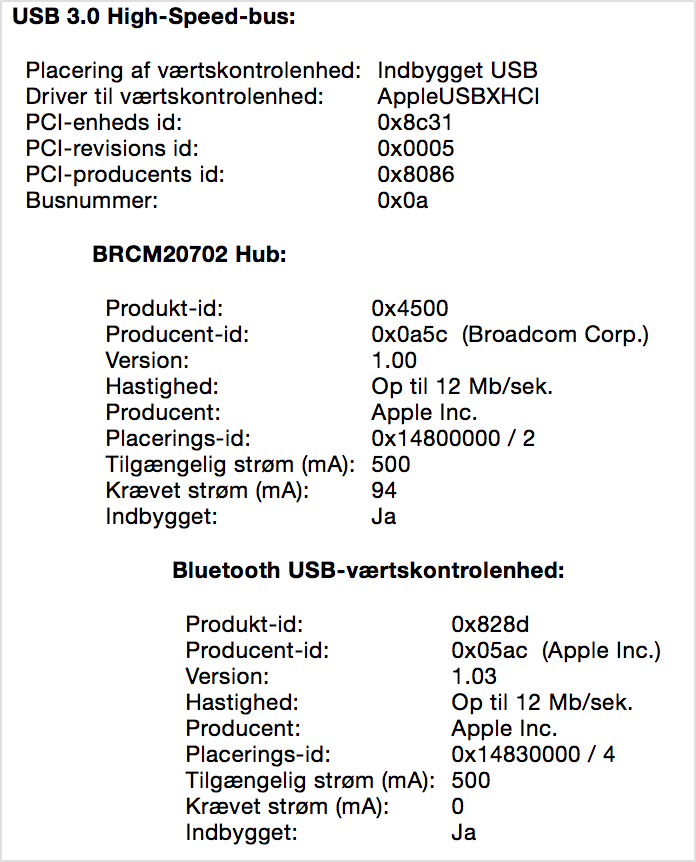
I eksemplet ovenfor kan en Apple optisk USB-mus anvende USB 1-hastigheder. Den er tilsluttet en USB-hub, der er indbygget i et tastatur. Tastaturets hub kan køre med USB 2-hastigheder.
hastighed | betyder |
|---|---|
5 Gbp/sek. | Porten/enheden kan anvende USB 3-hastigheder |
480 Mbp/sek. | Porten/enheden kan anvende USB 2-hastigheder. |
1,5 Mbp/sek. | Porten/enheden kan anvende USB 1-hastigheder. |
Hvis en enhed ikke fungerer med den hastighed, du forventer, kan du prøve at tilslutte den direkte til en USB-port på din computer.
Du opnår de bedste resultater, hvis du tilslutter dine hurtigste enheder til dine hurtigste porte. Tilslut for eksempel et USB 3-drev til en USB 3-port. Hvis du tilslutter en hurtig enhed til en langsommere port, kan det gøre det langsommere for enheden at kommunikere med computeren. Hvis du bruger en iOS-enhed, skal du sikre, at iOS-enheden er tilsluttet en port eller en hub, der er angivet som 480 Mb/sek. eller hurtigere. Hvis den ikke er det, skal du slutte den til en anden USB-port på computeren.
Hvis du tilslutter en langsommere USB-enhed til en hurtigere USB-port, fungerer den langsommere enhed ikke hurtigere. Et USB 2-tastatur kører f.eks. stadig ved USB 2-hastigheder, når det er tilsluttet en USB 3-port.
USB-hubs
Enhedsstrukturen viser også alle USB-hubs, der er tilsluttet de enkelte USB-busser, herunder tastaturer og skærme med indbyggede USB-hubs. Sørg for at kontrollere hastigheden af disse hubs, før du tilslutter en enhed. Ikke alle USB-hubs bruger USB 2 eller nyere, især ikke på ældre hardware.
Nogle skærme og computere viser muligvis grupper af deres indbyggede porte som "hubs" i enhedsstrukturen. En Mac Pro kan f.eks. vise den primære samling af USB-porte som én hub, og den sekundære samling af porte som en anden hub. Internt tilsluttede USB-enheder kan også sluttes til en intern USB-hub på computerens bundkort eller inde i en enhed, f.eks. en iPhone.
Læs mere
FaceTime er ikke tilgængelig i alle lande eller områder.